С iPhone вы можете обмениваться фотографиями с друзьями, семьей и коллегами всего несколькими касаниями — без необходимости в стороннем программном обеспечении. Однако обмен несколькими фотографиями сильно отличается от одновременного обмена большим количеством фотографий. может беспокоиться об этом, скажем, если вы переносите фотографии со старого iPhone на новый (например, ан айфон 14 или айфон 14 про). К счастью, это можно сделать, и это все еще довольно легко сделать.
Содержание
- Перенос фотографий между iPhone через AirDrop
- Перенос фотографий со старого iPhone на новый через iCloud
- Перенос фотографий через Finder в macOS
- Перенос фотографий через iTunes
Рекомендуемые видео
Легкий
5 минут
Два айфона
В этом руководстве мы покажем вам, как перенести фотографии с вашего iPhone на другой iPhone или со старого iPhone на новый. Процесс практически идентичен от iOS 14 к последнему iOS 16, так что он должен охватывать практически каждый активный сегодня iPhone. Это также работает для обмена фотографиями с ближайшим айпад, если вам нужен хороший большой экран для просмотра ваших снимков.

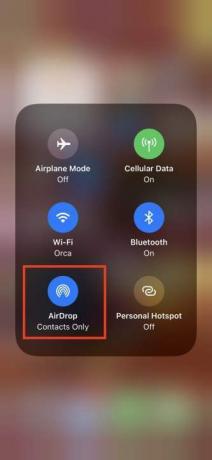

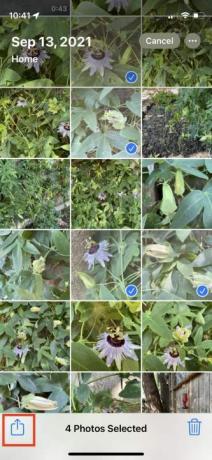


Перенос фотографий между iPhone через AirDrop
Apple AirDrop это элегантный и удобный способ отправлять или получать фотографии от людей поблизости, и он очень прост в использовании. Доступ к Центр управления проведя вверх от нижней части экрана (для iPhone с TouchID, например iPhone SE) или вниз от правого угла вашей трубки (для айфон х или позже).
Шаг 1: Давать возможность Wi-Fi и Bluetooth на обоих телефонах и отключить Персональная точка доступа. Выберите или коснитесь и удерживайте Сетевая карта (вверху слева) в Центр управления пока он не расширится, а затем коснитесь Управление AirDrop чтобы включить его, если это еще не сделано.
Шаг 2: Выбирать Только контакты или Каждый.
Связанный
- iPhone только что продан за сумасшедшую сумму на аукционе
- Я буду в ярости, если iPhone 15 Pro не получит эту функцию
- Как избавиться от чужого Apple ID на своем iPhone
Шаг 3: Запустите приложение «Фотографии», выберите нужные фотографии и коснитесь значка Делиться икона.
Шаг 4: Вы увидите AirDrop значок как один из нескольких вариантов общего доступа. Выберите его.
Шаг 5: В появившейся панели отображаются iPhone, другие устройства или люди поблизости, у которых включен AirDrop. Найдите телефон или контактный идентификатор этого человека и выберите его. Появится всплывающее окно загрузки.
Шаг 6: Этому человеку может быть предложено принять или отклонить загрузку. Кран Принимать, и фотография будет добавлена в их приложение «Фотографии».


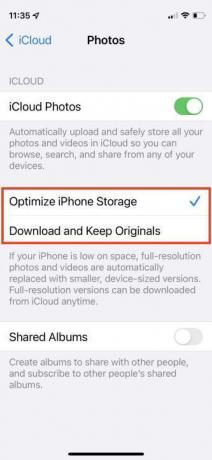
Перенос фотографий со старого iPhone на новый через iCloud
Допустим, у вас есть новый iPhone, и вы хотите перенести свою текущую коллекцию фотографий на новый телефон. Один из способов сделать резервную копию вашего iPhone, затем восстановите резервную копию во время настройки нового телефона. Есть несколько способов сделать это, но самый простой — с iCloud от Apple.
С использованием iCloud передача фотографий по беспроводной сети — самый надежный способ. Вы получаете только 5 ГБ дискового пространства бесплатно, поэтому вам может потребоваться купить дополнительное хранилище, если у вас много фотографий. Имейте в виду, что если у вас на телефоне более 5 ГБ фотографий, вы все равно можете выгрузить весь этот объем, если только они не нужны вам по профессиональным причинам.
Шаг 1: Запуск Настройки и выберите свое имя вверху.
Шаг 2: Кран iCloud > Фото и убедитесь Синхронизировать этот iPhone включен.
Шаг 3: Войдите в систему с тем же Apple ID на новом iPhone и повторите процесс: Настройки > [Ваше имя] > iCloud > Фотои включите Синхронизировать этот iPhone.
Шаг 4: Выбирать Оптимизируйте хранилище iPhone или Скачивайте и сохраняйте оригиналы. Первый вариант экономит место для хранения.

Перенос фотографий через Finder в macOS
Вы можете перенести все свои фотографии и другие данные с помощью простого резервного копирования. Если у вас Mac с macOS Каталина или новее, вплоть до последней macOS Вентура, вы можете отправить фотографии со своего старого телефона на свой Mac, а затем загрузить их на свой телефон через приложение Finder на компьютере Mac.
Шаг 1: Подключите свой старый iPhone к Mac или MacBook через кабель.
Шаг 2: Откройте Finder, дважды щелкнув значок Жесткий диск значок и выберите свое устройство в меню слева под Места. Вас могут попросить доверять вашему новому устройству как на Mac, так и на вашем новом iPhone. Вы можете доверять обоим.
Шаг 3: Под Резервные копии, выбирать Резервное копирование всех данных с вашего iPhone на этот Mac а затем выберите Сделать резервную копию сейчас.
Шаг 4: По завершении отключите старый iPhone и подключите новый iPhone. Тогда выбирай Восстановление резервной копии.
Перенос фотографий через iTunes
Яблоко исключил iTunes в 2019 году с macOS Каталина. Если вы используете macOS 10.14 (Mojave) или более раннюю версию или ПК с Windows, вы можете использовать iTunes для передачи фотографий. Прежде чем выполнять описанные ниже действия, убедитесь, что у вас установлена самая последняя версия iTunes.
Шаг 1: Подключите свой старый iPhone к компьютеру и запустите iTunes.
Шаг 2: Выберите свой iPhone в iTunes и нажмите Краткое содержание на левой панели.
Шаг 3: Нажмите на Этот компьютер под Резервные копии на правой панели, затем нажмите Сделать резервную копию сейчас.
Шаг 4: Включите новый iPhone, и помощник по настройке iOS предложит вам Восстановить из резервной копии iTunes.
Шаг 5: Подключите новый телефон к компьютеру и откройте iTunes.
Шаг 6: Выберите свой новый iPhone в iTunes и нажмите Краткое содержание на левой панели, затем нажмите Восстановить iPhone на правой панели. Нажмите Соглашаться. Как только процесс завершится, все ваши фотографии будут на вашем новом iPhone.
Рекомендации редакции
- Лучшие предложения для школьных телефонов: получите новый iPhone менее чем за 150 долларов.
- Лучшие приложения для знакомств в 2023 году: 23 наших любимых приложения
- Сколько стоит Apple Music и как получить ее бесплатно?
- Как загрузить бета-версию iOS 17 на свой iPhone прямо сейчас
- Этот складной телефон легче, чем iPhone 14 Pro Max.
Обновите свой образ жизниDigital Trends помогает читателям быть в курсе быстро меняющегося мира технологий благодаря всем последним новостям, забавным обзорам продуктов, проницательным редакционным статьям и единственным в своем роде кратким обзорам.




